How to Disable the Smart Screen Filter In Windows 10 / 8
جدول المحتويات:
إحدى الميزات المفيدة في Windows 8 (أو مزعج إذا طلبت مني) هي "عامل تصفية SmartScreen" الذي يحذر المستخدم إذا كان على وشك فتح ملف تم تنزيله من الإنترنت وقد يكون خطيرًا. قد تتساءل عن أن الحماية الإضافية جيدة إلى حد ما ، لكن بمجرد حصولك على هذه التحذيرات بشكل متكرر ، فمن المؤكد أنك ستكون متحمسًا.

سيخبرك مربع تحذير "عامل تصفية SmartScreen" أن البرنامج الذي أنت على وشك تشغيله قد يكون محفوفًا بالمخاطر ويأتي مع الزر "موافق" فقط الذي يتوقف عن تنفيذ البرنامج. يوجد رابط "مزيد من المعلومات" في مربع الحوار والذي يمكنك من خلاله تشغيل البرنامج ، لكن معظم المستخدمين يشعرون بالارتباك قبل اكتشافه. علاوة على ذلك ، إذا كان لديك برنامج مكافحة فيروسات جيد مثبت على جهاز الكمبيوتر الخاص بك ، فلن يكون عامل تصفية SmartScreen ضروريًا ويؤدي إلى إبطائك.
لذلك دعونا نرى كيف يمكننا تعطيله تماما.
تعطيل ويندوز 8 تصفية الشاشة الذكية
الخطوة 1: افتح لوحة تحكم سطح مكتب Windows 8 وافتح وحدة النظام والأمن. تأكد من تشغيل لوحة تحكم سطح المكتب وليس إعدادات الكمبيوتر الحديثة.

الخطوة 2: في إعدادات النظام والأمان ، انتقل إلى مركز الإجراء وابحث عن الخيار تغيير إعدادات Windows SmartScreen في الشريط الجانبي الأيسر. انقر فوقه لفتح تكوين Windows 8 Smart Screen.

الخطوة 3: افتراضيًا ، سيتم تحديد الحصول على موافقة المسؤول وتعطيل الميزة ، وسيكون عليك تحديد الخيار عدم القيام بأي شيء (إيقاف تشغيل Windows SmartScreen). خيار إعطاء التحذير لا فائدة منه إذا كنت أنت المسؤول.

أخيرًا ، احفظ الإعدادات واخرج من لوحة التحكم. من الآن فصاعدًا ، لن تحصل على مزعج SmartScreen Filer عندما تحاول تشغيل برنامج قمت بتنزيله من الويب.
نصيحة رائعة: تعرف على كيفية تعطيل Windows 8 Defender في Windows 8 قبل تثبيت برنامج مكافحة فيروسات على جهاز الكمبيوتر الخاص بك.
استنتاج
إنه عالم ويب غير آمن ، وإذا لم يكن لديك برنامج مكافحة فيروسات جيد مثبتًا على جهاز الكمبيوتر الخاص بك ، فإن تعطيل عامل تصفية SmartScreen على جهاز الكمبيوتر الخاص بك ليس فكرة جيدة. ولكن إذا كنت تثق في الحماية من الفيروسات الخاصة بك على أمان Microsoft ، فيجب أن يكون ذلك أحد أول الأشياء التي يجب عليك القيام بها بعد الترقية إلى Windows 8.
رمز شريط المهام مركز الأمن تعطيل ويندوز المدافع في ويندوز 10

إذا كنت ترغب في إخفاء أو تعطيل رمز مركز أمان Windows المدافع في ويندوز 10 منطقة إعلام الشاشة v1703 ، اتبع الخطوات التالية.
كيفية تعطيل ويندوز المدافع في ويندوز 10
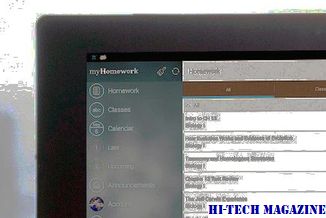
قد يتسبب Windows Defender في حدوث مشكلات إذا كنت تخطط لتثبيت برنامج مكافحة الفيروسات الخاص بك. في Windows 10 ، ليس من السهل إيقاف التشغيل تمامًا. إليك كيف يمكنك ذلك.
كيفية تقييد مواقع الويب عبر جميع المتصفحات باستخدام فلتر التنسيق

تعرف على كيفية تقييد موقع (أو مواقع ويب) بسهولة عبر جميع المتصفحات باستخدام FocalFilter.







